노트북 키보드에 오류가 발생한 경우 복구하려면 어떤 키를 눌러야 합니까? 노트북 키보드 오류에 대한 해결책
- WBOYWBOYWBOYWBOYWBOYWBOYWBOYWBOYWBOYWBOYWBOYWBOYWB앞으로
- 2024-02-11 17:51:265129검색
노트북 키보드 오류는 노트북을 사용할 때 겪게 되는 일반적인 문제 중 하나입니다. 키보드에 이상이 발생하면 문자를 입력할 수 없거나 정상적으로 동작하지 못하는 현상이 발생하여 사용자에게 큰 불편을 초래할 수 있습니다. 그렇다면 노트북 키보드에 오류가 발생했을 때 복원하려면 어떤 키를 눌러야 할까요? 이 기사에서 PHP 편집기 Xigua는 노트북 키보드 오류에 대한 솔루션을 자세히 소개하여 이 문제를 신속하게 해결하고 정상적인 사용을 복원하도록 돕습니다.
노트북 키보드 오류 해결 방법
방법 1: Fn+W 키 조합
"Fn+W" 단축키는 키보드를 빠르게 복원하는 데 도움이 됩니다. 이 단축키는 일부 win8 시스템 모델을 포함한 대부분의 컴퓨터 모델에 적합합니다. 사용자는 " ctrl+Fn+Alt+W "를 눌러볼 수 있습니다.

Fn 키를 사용하는 이유는 F1~F12 와 결합하여 다양한 키 조합을 형성하여 노트북에 부족한 키를 보완할 수 있기 때문입니다.
방법 2: 숫자 키패드로 전환
위 키가 작동하지 않으면 "Fn+Numlk" 키를 실수로 눌러 숫자 키패드로 전환하는 경우가 있습니다.
하지만 일부 노트북에는 Numlk 키가 없는데 Numlk 키와 Insert 키가 함께 설계되어 있으므로 "Fn+insert"를 눌러야 합니다.

방법 3: 키에 붙은 이물질 청소
위의 사항 중 어느 것도 성공적으로 해결되지 않으면 다음 키보드의 Alt 키가 눌려 있는지, 아니면 특정 키가 오작동하는지 고려해야 합니다. Alt를 누르면 키보드 입력이 불가능하고 특정 키를 잘못 입력하면 키보드 오작동도 발생하므로 키보드를 점검하여 제거해야 합니다.

방법 4: 드라이버 문제
1. USB 드라이버를 업데이트하고 "이 컴퓨터"를 마우스 오른쪽 버튼으로 클릭한 후 마우스 오른쪽 버튼 클릭 메뉴에서 "관리"를 선택합니다.
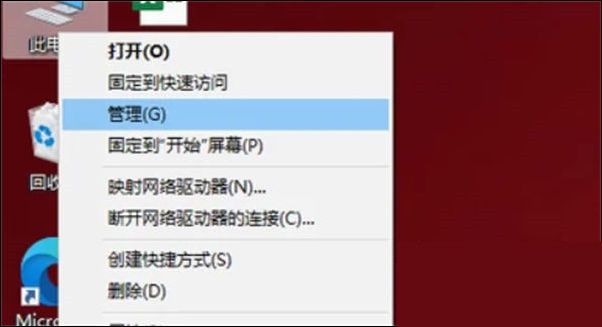
2. 그런 다음 "시스템 도구"를 클릭하고 "장치 관리자"를 클릭합니다.
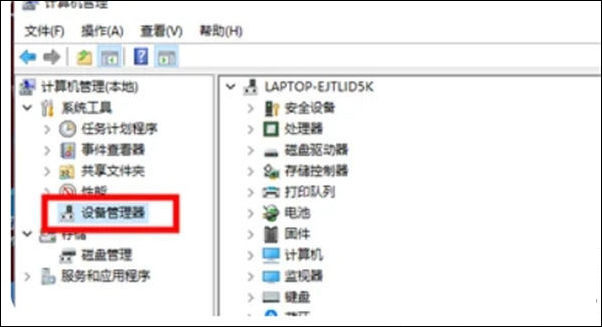
3. 해당 "키보드"를 찾은 후 마우스 오른쪽 버튼을 클릭하고 "드라이버 업데이트"를 클릭합니다.
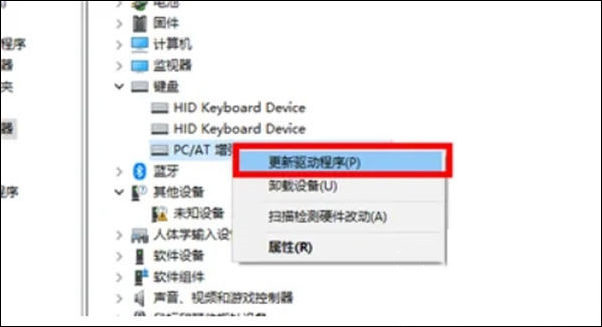
위 내용은 노트북 키보드에 오류가 발생한 경우 복구하려면 어떤 키를 눌러야 합니까? 노트북 키보드 오류에 대한 해결책의 상세 내용입니다. 자세한 내용은 PHP 중국어 웹사이트의 기타 관련 기사를 참조하세요!

